Obsah:
Krok 1: Nastavení routeru
Tento krok můžete přeskočit, pokud je internet ve vašem domě nebo bytě již nastaven a nyní je potřeba pouze připojit nový notebook k bezdrátové síti. V případě, že byl router právě zakoupen, pravděpodobně jeho tovární nastavení nebude vyhovovat pro normální připojení k zařízením, a proto bude nutné provést řadu přípravných kroků. K tomu ani není nutné připojovat zařízení k notebooku přes LAN, pokud takový kabel není k dispozici nebo notebook není vybaven odpovídajícím konektorem.
Podrobnosti: Nastavení Wi-Fi routeru přes bezdrátovou síť
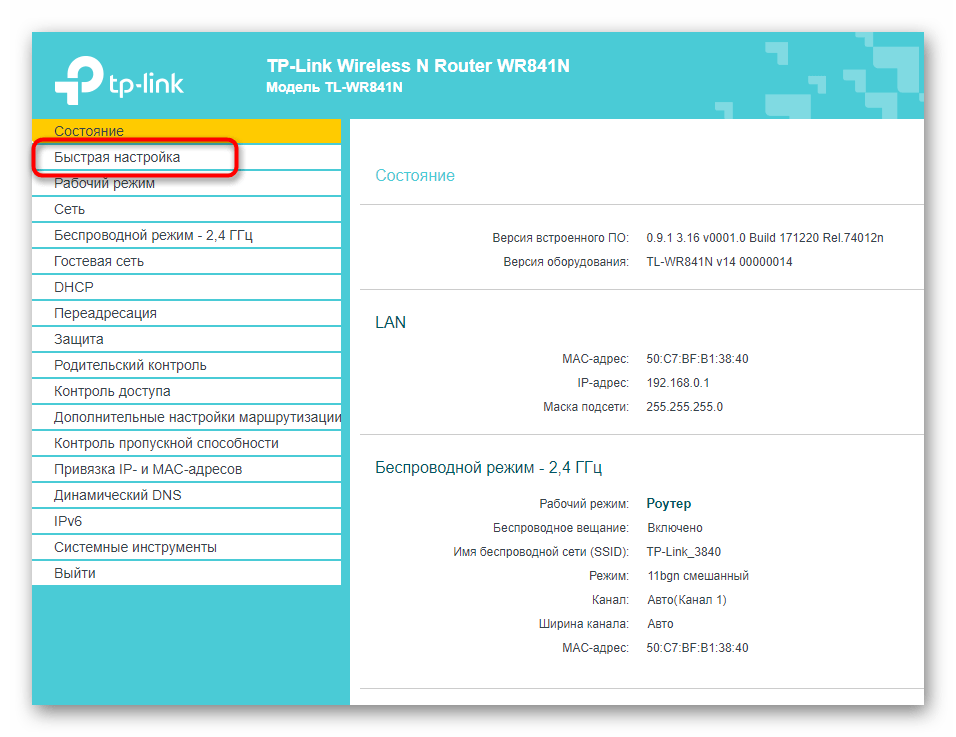
Krok 2: Nastavení Wi-Fi na notebooku
Majitelé notebooků by měli znát několik nuancí spojených s fungováním bezdrátové sítě na jejich zařízeních. Za prvé, většinou ji lze vypnout nebo aktivovat pomocí kombinace funkčních kláves (na každém modelu notebooku jsou jiné). Za druhé, pro zajištění maximálně stabilního připojení budou potřebné aktuální ovladače Wi-Fi, které se stahují z oficiálních stránek výrobce notebooku, pokud operační systém je automaticky nenainstaloval po dokončení instalace. O všem tomto, ale v podrobnějším formátu, čtěte v článku na odkazu níže.
Podrobnosti: Jak nastavit Wi-Fi na notebooku
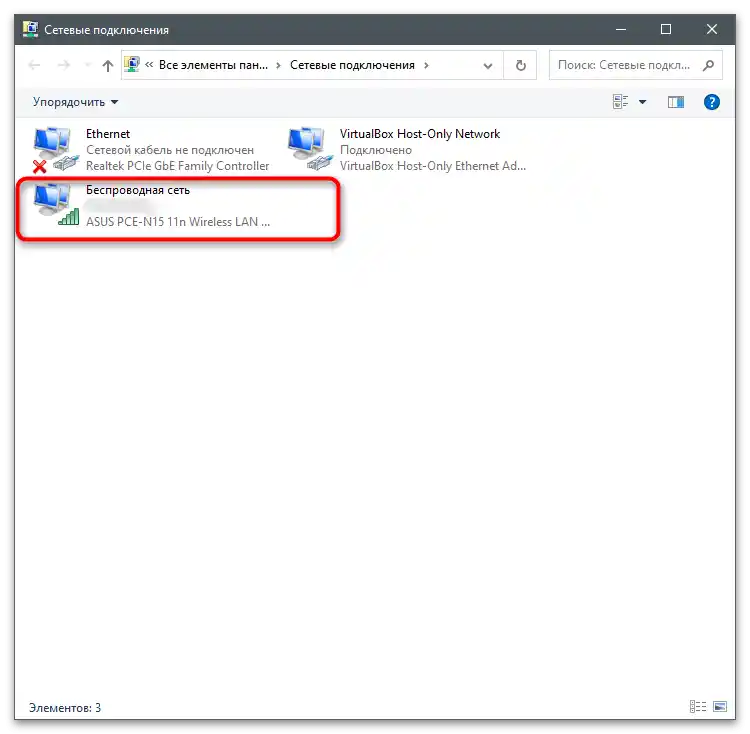
Krok 3: Připojení k bezdrátové síti
Všechny přípravné kroky jsou dokončeny, což znamená, že je nejvyšší čas začít organizovat připojení notebooku a routeru prostřednictvím bezdrátové sítě. Můžete použít několik různých metod v závislosti na osobních preferencích. Každá z nich se liší a vyžaduje provedení různých kroků, ale vede k jednomu a tomu samému výsledku.Dále se seznamte s vlastnostmi každé varianty a vyberte si tu vhodnou.
Způsob 1: Rozhraní operačního systému
Připojení přes rozhraní operačního systému je nejjednodušší, protože nevyžaduje přechod do určitých menu a vyplnění autorizačních údajů. Existuje však jeden nuance, která souvisí s nutností znát aktuální heslo k Wi-Fi. Pokud ho neznáte, vraťte se k Kroku 1, přejděte do nastavení routeru a změňte parametry podle sebe. Poté zavřete webové rozhraní a začněte připojení provedením následujících kroků:
- Klikněte na ikonu internetu na panelu úloh pro otevření seznamu dostupných připojení. Jeho obrázek vidíte v rámečku na následujícím snímku obrazovky.
- Zobrazí se menu, ve kterém vyberte bezdrátovou síť, ke které se chcete připojit, a poté na ni klikněte levým tlačítkem myši.
- Zaškrtněte možnost "Připojit automaticky", pokud chcete, aby se po restartování OS notebook okamžitě připojil k aktuálnímu Wi-Fi. Poté klikněte na "Připojit".
- Zadejte dříve nastavené heslo a potvrďte připojení.
- Jak je vidět, indikátor na panelu úloh se změnil a v seznamu připojení se objevila zpráva "Připojeno, zabezpečeno", což znamená úspěšné provedení připojení.
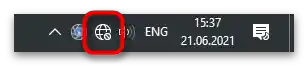
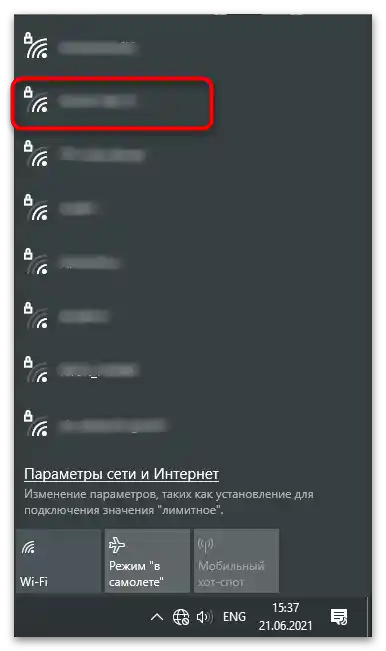

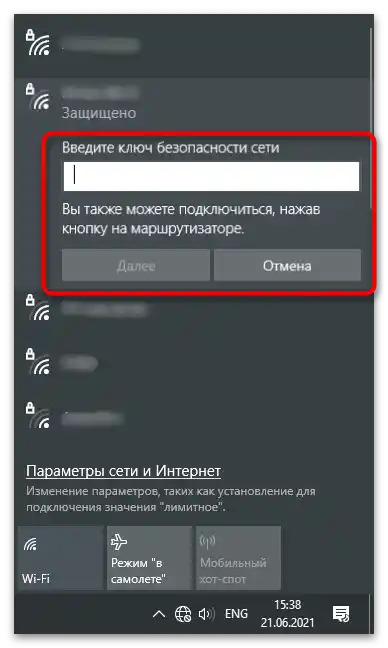
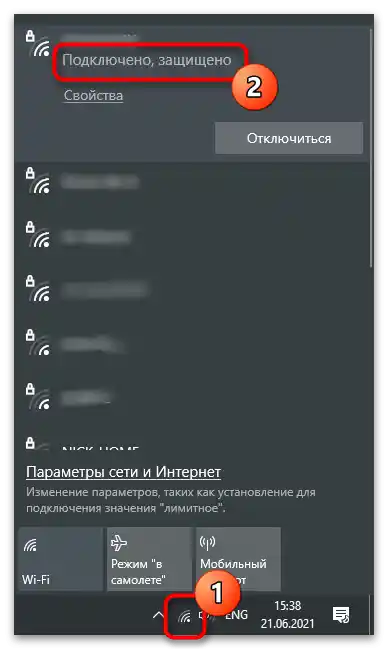
Způsob 2: WPS
WPS je technologie, která je přítomna prakticky na všech populárních routerech. Jejím hlavním účelem je připojení nových zařízení k bezdrátové síti bez zadávání hesla. K tomu je na samotném routeru tlačítko, jehož stisknutí umožňuje spárovat zařízení a zajistit správné připojení. Pokud máte zájem o realizaci této metody, přejděte na článek podle následujícího odkazu, abyste získali podrobné pokyny.
Podrobnosti: Připojení k Wi-Fi přístupovému bodu bez zadávání hesla
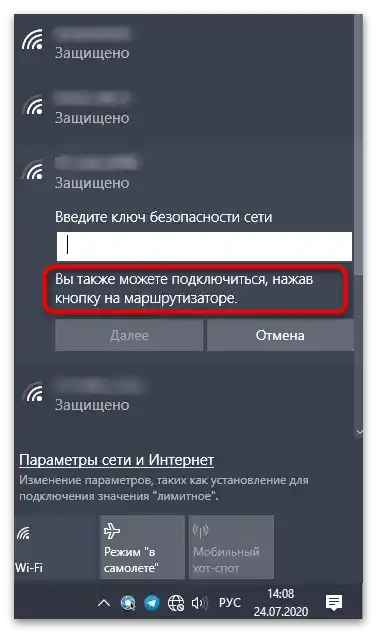
Způsob 3: Webové rozhraní routeru
Výše jste již získali informace o tom, jak probíhá interakce s webovým rozhraním routeru.Nyní můžete toto menu používat pro své účely, nejen pro nastavení, ale také pro připojení notebooku k bezdrátové síti, což se provádí přidáním nového zařízení prostřednictvím menu "Bezdrátový režim". Tato úloha je na příkladu několika typů internetových center ukázána v jiném průvodci na našich stránkách.
Více informací: Připojení notebooku k Wi-Fi přes router
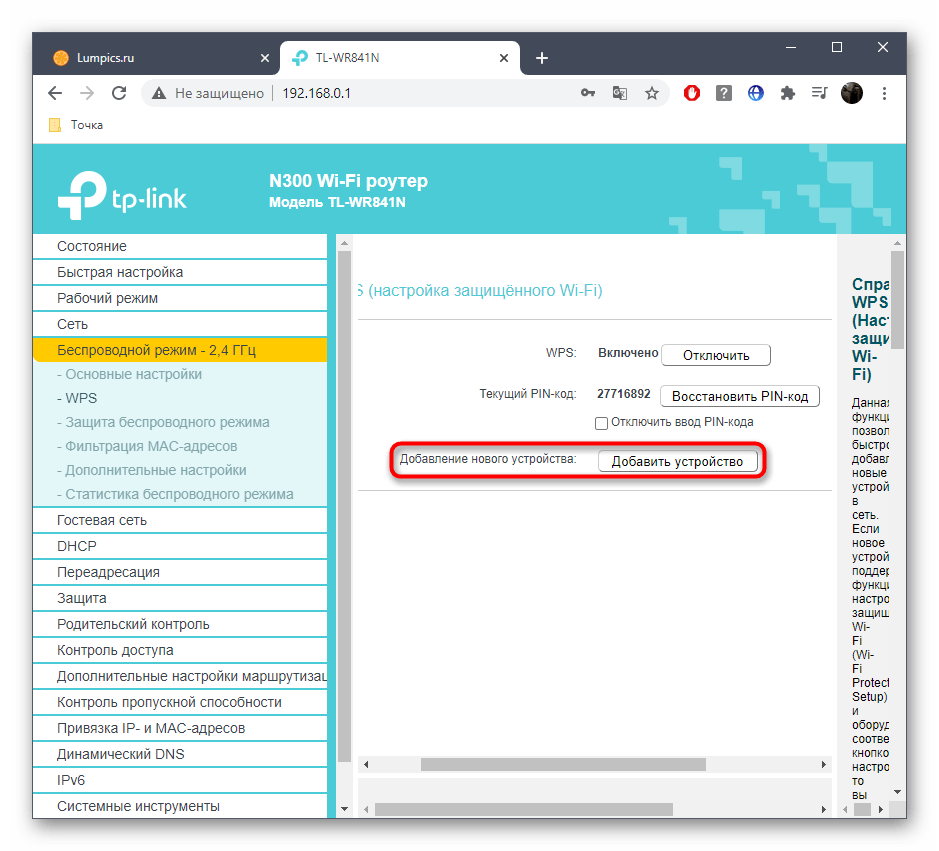
Připojení dvou notebooků přes Wi-Fi
Na závěr si představíme jednu metodu, která se nepřímo vztahuje k aktuálnímu tématu, ale může být užitečná pro určité uživatele. Můžete použít bezdrátovou síť k propojení dvou notebooků a zajištění sdílení mezi nimi. To umožní přenos souborů nebo hraní her v místní síti. Nejprve připojte oba laptopy k jedné a téže Wi-Fi, poté nastavte sdílení tak, jak je uvedeno dále.
Více informací: Jak propojit dva notebooky přes Wi-Fi
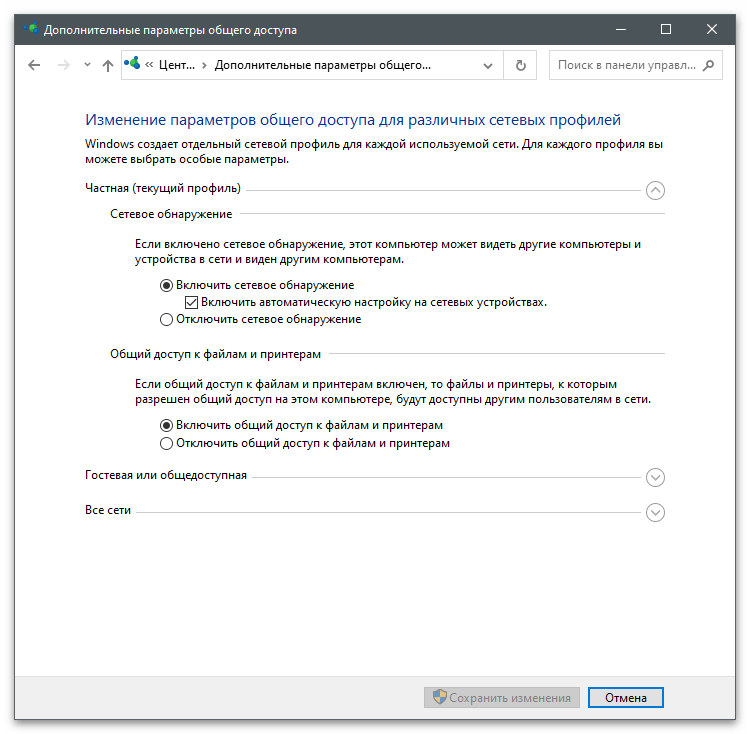
Pokud při pokusu o provedení jakékoli z uvedených metod dostáváte různé chyby nebo se připojení jednoduše nedaří, je třeba se zabývat řešením této situace a zkontrolovat každou dostupnou metodu opravy. Věnujte pozornost nastavením routeru, ovladačům Wi-Fi na notebooku a parametrům operačního systému.
Více informací: Proč se notebook nepřipojuje k Wi-Fi